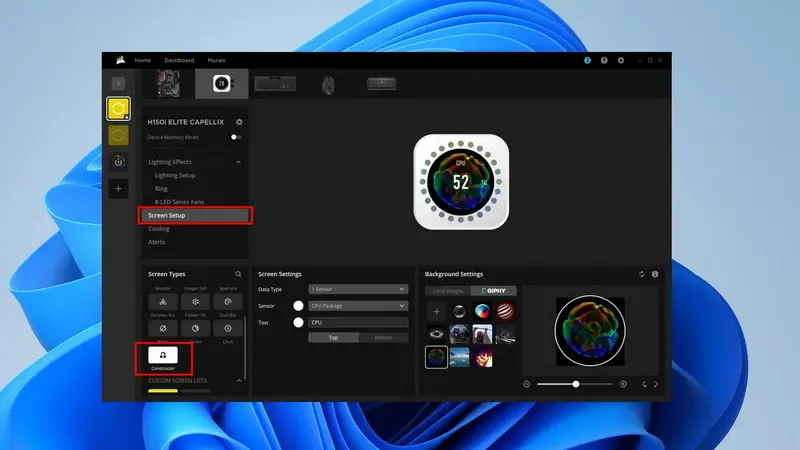¿Cómo se muestra la pantalla LCD 4000d?
Noticia
May-12-2025
Menú
de contenido
Consejos avanzados: Personalización de la visualización y el flujo de trabajo
>> 1. ¿Por qué la pantalla LCD de mi Canon EOS 4000D está negra pero la cámara sigue tomando fotos?
La Canon EOS 4000D es una popular cámara DSLR de nivel de entrada diseñada para principiantes que se inician en la fotografía con teléfonos inteligentes. Una de sus características clave es la pantalla LCD de 2.7 pulgadas, que juega un papel crucial en la composición de tomas, la revisión de imágenes y la navegación por los menús de la cámara. Si se pregunta cómo muestro la pantalla LCD 4000d, este artículo proporcionará una guía detallada sobre cómo comprender, usar, solucionar problemas y maximizar la funcionalidad de la pantalla LCD de la Canon EOS 4000D.
Comprensión de la pantalla LCD Canon EOS 4000D
Especificaciones y características
La Canon EOS 4000D cuenta con una pantalla LCD fija de 2,7 pulgadas con una resolución de aproximadamente 230.000 puntos. A diferencia de algunas cámaras más avanzadas, esta pantalla LCD no es una pantalla táctil, lo que significa que todas las configuraciones y la navegación de la cámara deben realizarse mediante botones físicos y diales en el cuerpo de la cámara. La pantalla está diseñada para mostrar la vista en vivo para componer tomas, reproducir imágenes y menús de la cámara.
- Tamaño: 2,7 pulgadas en diagonal
- Resolución: 230.000 puntos
- Accesorio: Fijo, no articulado
- Pantalla táctil: No
- Función: Live View, reproducción de imágenes, visualización de menús
La pantalla LCD ocupa una parte importante de la parte trasera de la cámara, proporcionando una visión clara para componer y revisar imágenes, aunque su resolución y tamaño son modestos en comparación con los modelos de gama alta.
Importancia de la pantalla LCD
La pantalla LCD es esencial para:
- Disparo con Visión en Vivo: Composición de fotos sin usar el visor óptico
- Reproducción de imágenes: Revisión de imágenes y videos capturados
- Navegación por menús: Ajuste de la configuración de la cámara y los modos de disparo
- Control rápido: Acceso y cambio rápido de las funciones de disparo
¿Cómo se muestra la pantalla LCD 4000d? Guía de uso paso a paso
Encendido de la pantalla LCD
Para mostrar la pantalla LCD en la Canon EOS 4000D:
1. Encienda la cámara: Gire el interruptor de encendido a la posición ON.
2. Activar Live View: Presione el botón de disparo Live View/Movie (generalmente marcado con un icono de cámara) ubicado cerca del visor. Esto cambiará la pantalla del visor óptico a la pantalla LCD, mostrando una vista previa en tiempo real.
3. Revisar imágenes: Presione el botón Reproducción (marcado con un triángulo) para ver fotos o videos en la pantalla LCD.
4. Navegue por los menús: Presione el botón Menú para acceder a la configuración de la cámara que se muestra en la pantalla LCD.
Cambio entre visor y LCD
La Canon EOS 4000D utiliza un visor óptico de forma predeterminada. Para utilizar la pantalla LCD para componer tomas, debe activar manualmente el modo Live View como se describe anteriormente. Cuando Live View está apagado, la pantalla LCD puede mostrar información brevemente, pero no mostrará la vista previa de la imagen en vivo.
Ajuste del brillo y la configuración de la pantalla LCD
Puede ajustar el brillo y otras configuraciones de la pantalla:
- Vaya a la pestaña Menú > Configuración
- Busque el brillo de la pantalla LCD u opciones similares
- Ajuste el brillo a su preferencia para una mejor visibilidad en diferentes condiciones de iluminación
Solución de problemas de visualización de la pantalla LCD en Canon EOS 4000D
Problemas comunes y soluciones
Si su pantalla LCD no se muestra o muestra una pantalla negra, estos son algunos pasos para la solución de problemas:
1. Compruebe la alimentación y la batería
- Asegúrese de que la batería esté completamente cargada y correctamente insertada.
- Retire la batería y vuelva a insertarla para restablecer la alimentación.
- Intente usar una batería diferente si está disponible.
2. Verificar la activación de Live View
- Presione el botón Live View para activar la visualización de la pantalla LCD.
- La pantalla permanecerá negra si Live View no está habilitado.
3. Inspeccione el botón de visualización
: presione el botón Disp (generalmente en la parte superior izquierda de la parte posterior) para alternar entre los modos de visualización. A veces, la pantalla puede estar en blanco debido a la configuración del modo de visualización.
4. Compruebe si hay problemas con el sensor de proximidad
- Algunas cámaras Canon tienen un sensor ocular cerca del visor que apaga la pantalla LCD cuando mira a través del visor.
- En la 4000D, este sensor generalmente no está presente, pero si su pantalla LCD es negra, asegúrese de que nada esté bloqueando ningún sensor o botón.
5. Restablecer la configuración
de la cámara - Si la pantalla LCD aún no se muestra, intente restablecer la cámara a los valores predeterminados de fábrica:
- Vaya a Menú > Configuración > Borrar configuración > Borrar todas las configuraciones de la cámara y confirme.
- Esto puede resolver fallas de software que afectan a la pantalla.
6. Daño físico o falla de hardware
: si la pantalla permanece negra o en blanco incluso después de todos estos pasos, la pantalla LCD podría estar dañada físicamente o tener una falla de hardware que requiera una reparación profesional.
Maximización del uso de la pantalla LCD de la Canon EOS 4000D
Uso de Live View para una mejor composición El modo Live
View le permite ver exactamente lo que ve el sensor, lo cual es útil para:
- Disparar en ángulos incómodos
- Fotografía macro
- Grabación de video
Para activarlo, presione el botón Live View y encuadre su toma en la pantalla LCD.
Revisión y eliminación de imágenes
Utilice el botón de reproducción para revisar las imágenes en la pantalla LCD. Puede acercar las fotos usando los botones de zoom para una inspección detallada y eliminar imágenes no deseadas directamente de la pantalla.
Uso del control rápido
La pantalla LCD es compatible con el control rápido, lo que le permite acceder y modificar los ajustes clave de disparo, como el ISO, el balance de blancos y la compensación de la exposición, rápidamente sin necesidad de profundizar en los menús.
Consejos avanzados: Personalización de la pantalla y el flujo de trabajo
mediante monitores externos
Para una visualización prolongada o una mejor evaluación de la imagen, puedes conectar la EOS 4000D a un monitor externo a través del puerto mini HDMI. Esto es particularmente útil para la grabación de video o el trabajo de estudio.
Actualizaciones de firmware
Mantenga actualizado el firmware de su cámara para garantizar un rendimiento óptimo de la pantalla LCD y otras funciones. Las actualizaciones de firmware pueden corregir errores y mejorar la compatibilidad.
Conclusión
Comprender cómo muestro la pantalla LCD 4000d es esencial para aprovechar al máximo su cámara DSLR Canon EOS 4000D. La pantalla LCD de 2,7 pulgadas es una herramienta vital para componer tomas, revisar imágenes y navegar por la configuración. Al aprender a activar y solucionar problemas de la pantalla LCD, puede mejorar significativamente su experiencia fotográfica. Recuerde usar el modo Live View para ver la imagen en vivo en la pantalla, ajustar el brillo para su entorno y mantener actualizado el firmware de su cámara. Si encuentra problemas persistentes con la pantalla, considere la posibilidad de reparar o brindar asistencia profesional.
Preguntas frecuentes sobre la visualización de la pantalla LCD en la Canon EOS 4000D
1. ¿Por qué la pantalla LCD de mi Canon EOS 4000D está negra pero la cámara sigue tomando fotos?
Esto suele indicar un problema de activación de la pantalla o de la Vista en directo. Comprueba si el modo Live View está activado, intenta restablecer la configuración de la cámara y asegúrate de que la batería está cargada. Si el problema persiste, es posible que la pantalla LCD necesite reparación.
2. ¿Cómo cambio del visor a la pantalla LCD en el 4000D?
Pulse el botón Live View cerca del visor para cambiar la pantalla del visor óptico a la pantalla LCD para componer tomas.
3. ¿Puedo ajustar el brillo de la pantalla LCD de la Canon 4000D?
Sí, puede ajustar el brillo de la pantalla LCD a través del menú de la cámara en la pestaña Configuración para mejorar la visibilidad en diferentes condiciones de iluminación.
4. ¿La Canon EOS 4000D tiene una pantalla LCD táctil?
No, la pantalla LCD del 4000D es fija y no sensible al tacto. Todos los controles se gestionan mediante botones y diales.
5. ¿Cómo restablezco la configuración de la pantalla LCD en la Canon 4000D?
Para restablecer, vaya al Menú > Configuración > Borrar configuración > Borrar todas las configuraciones de la cámara. Confirme para restaurar los valores predeterminados de fábrica, lo que puede solucionar problemas de software relacionados con la pantalla.
Related Topics

Pantalla táctil capacitiva integrada: tecnología 2025
Aug-25-2025

Terminal POS con pantalla táctil capacitiva – Soluciones de próxima generación
Aug-25-2025

Interfaz HMI táctil capacitiva | Control duradero y ergonómico
Aug-24-2025

Fabricantes OEM de paneles capacitivos: soluciones de pantalla táctil personalizadas
Aug-24-2025
Get a Free Quote
✔ 16 Years Manufacture Service ★★★★★
✔ 3 Technical Experts And 52+ Project Engineers Will Assiste You
✔ Wanty Employs Over 52 Engineers, Many Of Whom Come From Leading Tft Lcd Module Companies Such As Tianma And Boe-Varitronix. Each Core Team Member Brings 15 Years Of Industry Experience.
✔ If you would like more information about our products and services, please contact us. Whether you need a standard solution or a customized one, we are here to meet your needs.
✔ Please complete the form below, and the selected location will contact you promptly. Thank you for visiting, and have a great day!